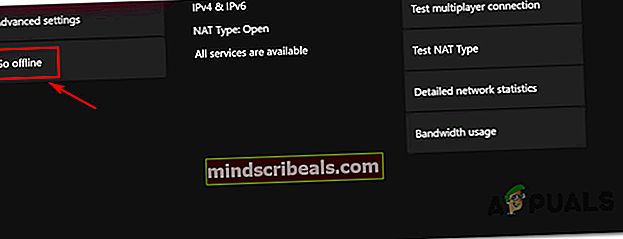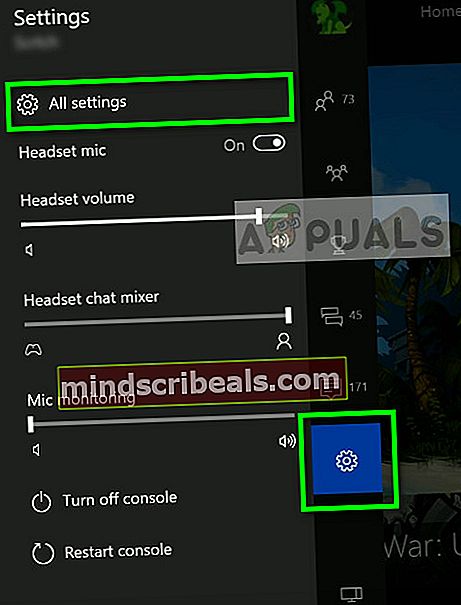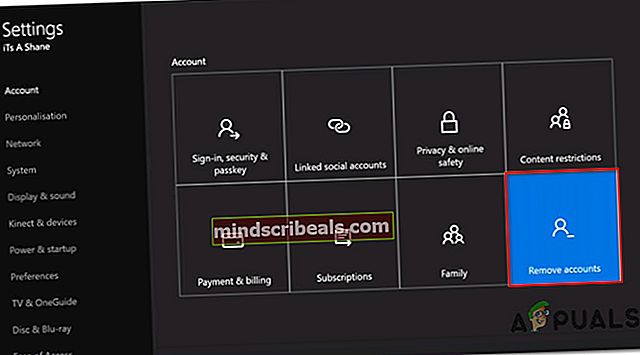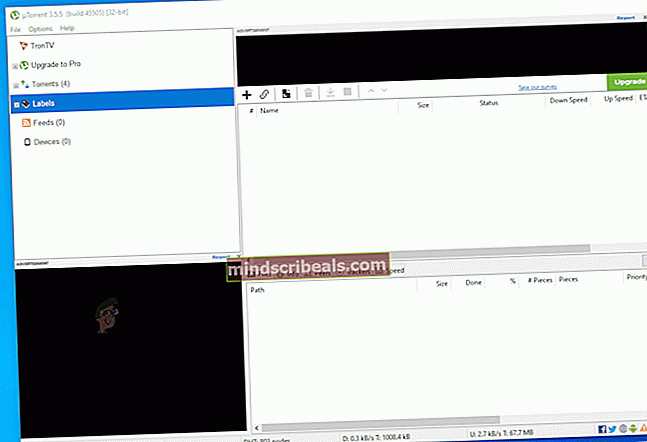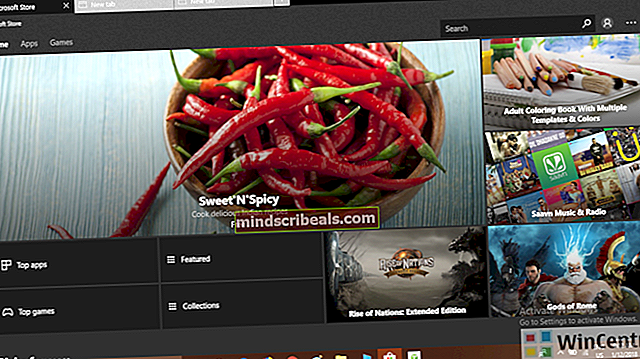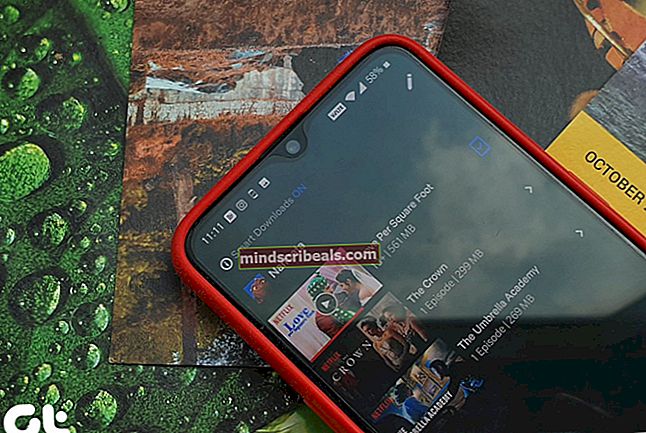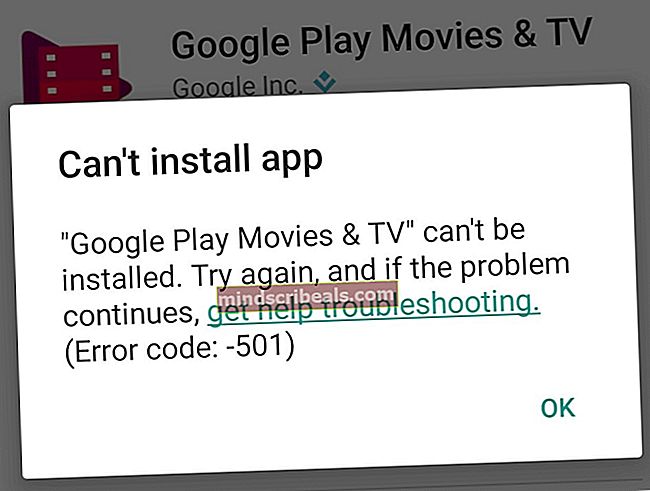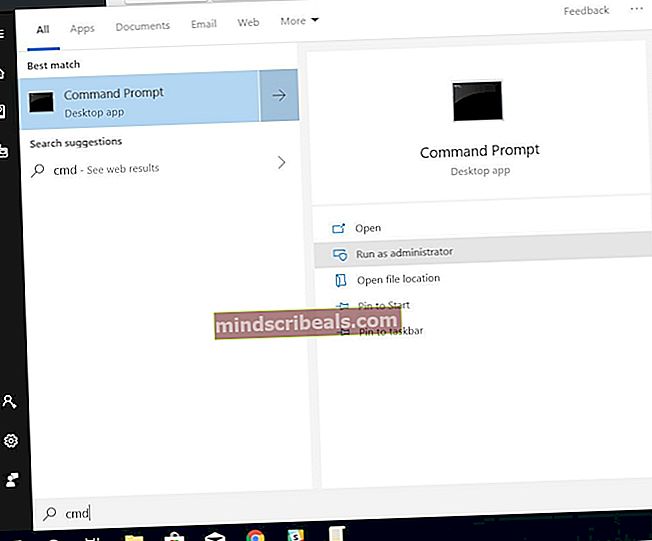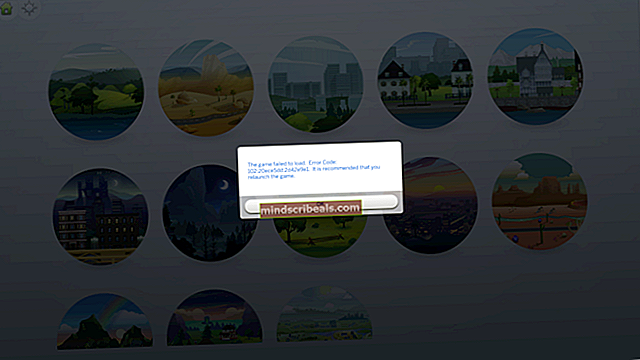Opravit chybu „Váš účet byl uzamčen“ (0x80a40014) na Xbox One
The 'Váš účet byl uzamčen' Když se někteří uživatelé konzoly Xbox One pokusí přihlásit pomocí svého účtu Microsoft na konzoli, zobrazí se chyba. Chybová zpráva je doprovázena chybovým kódem 0x80a40014.Ovlivnění uživatelé nemají přístup k žádným digitálně vlastněným hrám ani k načtení uložených herních dat z účtu.

Co to způsobuje „Váš účet byl uzamčen“ (0x80a40014) na Xbox One?
- Problém se serverem Microsoft - Při vyšetřování minulých výskytů tohoto problému je zcela možné, že se vám tato chybová zpráva zobrazovala kvůli problému na straně serveru, který skončil blokováním celých bloků účtů Microsoft kvůli falešně pozitivnímu. V takovém případě byste měli problém potvrdit a v případě, že skutečně dojde k problému se základními službami, přepněte konzolu do režimu offline, abyste mohli konzolu používat (v režimu pro jednoho hráče), dokud nebude problém vyřešen inženýry společnosti Microsoft.
- Místní závada - Jak již potvrdilo několik dotčených uživatelů, k tomuto konkrétnímu problému může dojít také kvůli místně uloženému souboru mezipaměti, který podvádí operační systém vaší konzole, aby věřil, že je aktuální účet uzamčen (i po vyřešení problému). V takovém případě můžete problém vyřešit odstraněním místně uloženého profilu a provedením postupu cyklování napájení před opětovným stažením profilu zpět.
- Porušení Microsoft ToS - Tato konkrétní chyba se může objevit také v případech, kdy vlastník účtu Microsoft porušil podmínky služby. Ve většině případů agresivní chování hráče, pirátství nebo phishingové praktiky určí, že společnost Microsoft uzamkne účet bez dalšího upozornění. Pokud je tento scénář použitelný, jedinou schůdnou opravnou strategií je kontaktovat tým podpory společnosti Microsoft.
- Opakované neúspěšné pokusy o přihlášení - Pokud byl vázaný účet Microsoft, který používáte v konzole Xbox, předmětem opakovaných neúspěšných pokusů o registraci, je zcela možné, že vám Microsoft účet z bezpečnostních důvodů zablokoval. Ve většině případů bude přístup automaticky obnoven po 24 hodinách, ale pokud tomu tak není, kontakt s týmem podpory by vám měl umožnit problém vyřešit.
Metoda 1: Kontrola stavu serverů Xbox Live
Jak se ukázalo, „Váš účet byl uzamčen“ (0x80a40014) chyba může také nastat kvůli problému se serverem, který je mimo vaši kontrolu. Po prozkoumání problému jsme zjistili, že k tomuto problému došlo v minulosti několikrát.
V každém případě Microsoft nakonec potvrdil, že problém byl způsoben problémem se serverem, který skončil kvůli automatickému blokování nebo deaktivaci široké škály účtů Microsoft kvůli falešným poplachům. Naštěstí, kdykoli dojde k problému tohoto druhu, společnost Microsoft obvykle rychle oznamuje problémy.
Pokud je tento scénář použitelný a máte podezření, že máte problém se serverem, měli byste začít kontrolou oficiální stránky stavu Microsoft Xbox Live (tady). Otevřete stavovou stránku pomocí výchozího prohlížeče a zkontrolujte, zda jsou ovlivněny některé služby společnosti Microsoft.

Pokud se vám podaří najít důkazy o tom, že jsou ovlivněny některé služby (zejména služby Xbox Live Core), je pravděpodobné, že je problém mimo vaši kontrolu. Můžete také zkontrolovat úředníka Stránka Xbox na Twitteru a vyhledejte veškerá oznámení týkající se tohoto problému.
V případě, že má Microsoft skutečně problémy s registrovanými účty, neexistují žádné proveditelné opravy tohoto konkrétního problému. Jedinou možností, která v tomto případě zbývá, je trpělivě čekat, až bude problém vyřešen.
Konzolu můžete stále používat, ale musíte ji přepnout na Offline mód a omezte se na hry pro jednoho hráče a digitální obsah, který již byl ověřen. Postup při přepínání konzoly do režimu offline je uveden níže.
Metoda 2: Přepnutí do režimu offline
Pokud je problém způsoben problémem se serverem Microsoft, můžete se vyhnout 0x80a40014chyba zcela přepnutím konzoly do režimu offline. I když se možná budete moci vyhnout ověření vlastnictví, které spouští chybovou zprávu, přechod touto cestou také znamená, že vaše konzole bude v podstatě odříznuta od všech online funkcí.
Hry pro více hráčů, streamovací služby a jakékoli další funkce aplikací, které vyžadují připojení k internetu, již nebudou k dispozici, pokud je povolen režim offline.
Pokud chápete důsledky a chcete pokračovat v potenciální opravě, zde je stručný průvodce přepnutím konzoly do režimu offline:
- Když je vaše konzola plně zapnutá, stisknutím tlačítka Xbox na ovladači otevřete nabídku průvodce. Jakmile se dostanete do správné nabídky, přejděte pomocí karet nahoře do okna nastavení sítě (Nastavení> Systém> Nastavení> Síť)
- Když se vám konečně podaří přijít do nabídky Síť, vyberte ikonu Nastavení sítě menu z levé strany. Poté v dalším okně vyberte Přejít do režimu offline a stiskněte A tlačítko na ovladači pro povolení. Vybrat Ano když se zobrazí výzva k potvrzení vaší volby.
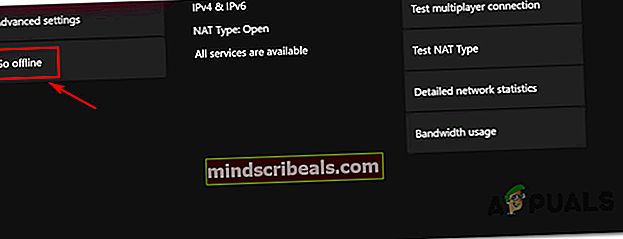
- Jakmile se vám podaří dostat se tak daleko, měla by být vaše konzole již v režimu offline. Po restartování konzoly by se měl proces přihlášení k místnímu profilu dokončit bez „Váš účet byl uzamčen“ (0x80a40014).
V případě, že problém nebyl použitelný nebo se stále setkáváte se stejným „Váš účet byl uzamčen“ (0x80a40014)chyba, přejděte dolů na poslední opravu níže.
Metoda 3: Odstranění profilu a zapnutí a vypnutí konzoly Xbox
Jak bylo potvrzeno několika ovlivněnými uživateli, k problému může dojít také místně kvůli místně uloženému souboru mezipaměti, který oklamal operační systém vaší konzoly, aby si myslel, že je účet uzamčen, aniž by to zkontroloval na serveru Microsoft.
Několik postižených uživatelů, kteří se také potýkali s problémem místně, se podařilo problém vyřešit odstraněním profilu z jejich konzoly, provedením procedury cyklování napájení a následným opětovným stažením profilu černé do systému.
Zde je stručný průvodce, jak to provést v konzole Xbox One:
- Otevřete konzolu Xbox One a stisknutím nabídky Xbox na ovladači zobrazte nabídku průvodce. Jakmile to uvidíte, přejděte na Nastavení> Všechna nastavení a stiskněte A tlačítko pro přístup.
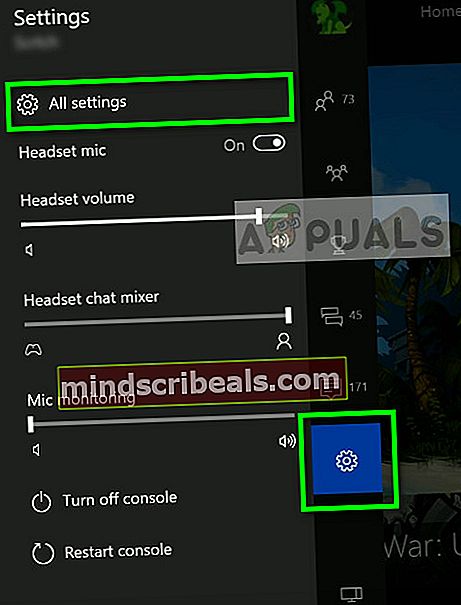
- Jakmile se vám podaří dostat dovnitř Nastavení menu, přejděte na Účty záložka. Poté přejděte na pravou stranu a vyberte Odebrat účty před kliknutím na A tlačítko pro přístup.
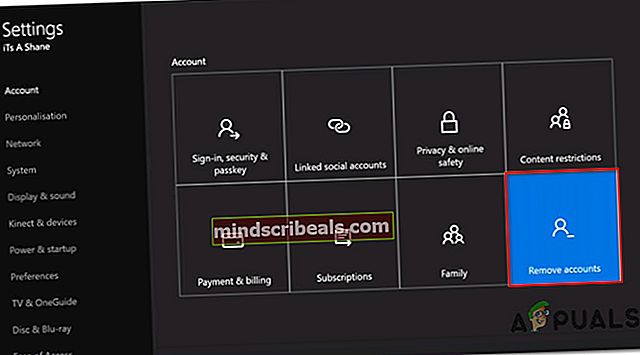
- V další nabídce vyberte účet (profil), který chcete odebrat, a poté na další výzvě potvrďte proces odebrání.
- Poté proveďte opuštění nabídky nastavení a návrat na hlavní panel.
- Stiskněte tlačítko Xbox (na konzole, nikoli na ovladači) a držte jej stisknuté asi 10 sekund nebo dokud neuvidíte, že přední LED přestane blikat.

- Po uvolnění tlačítka napájení počkejte alespoň jednu celou minutu, než konzolu znovu zapnete. Tím je zajištěno, že výkonové kondenzátory jsou zcela vyčerpány a postup cyklování napájení je úspěšně dokončen. Jako další krok můžete také fyzicky odpojit napájecí kabel od elektrické zásuvky a počkat několik sekund, než jej znovu zapojíte.
- Spusťte konzolu znovu konvenčně a sledujte úvodní obrazovky. Pokud uvidíte úvodní Xbox, který spouští animaci, berte to jako potvrzení, že postup cyklování napájení byl úspěšný.

- Po spuštění konzoly se pokuste znovu přihlásit pomocí svého účtu Microsoft a zkontrolujte, zda je problém nyní vyřešen.
Pokud stejné „Váš účet byl uzamčen“ (0x80a40014)při pokusu o přihlášení pomocí účtu Microsoft stále dochází k chybě, přejděte dolů k další metodě níže.
Metoda 4: Kontaktujte podporu Xbox
Pokud vám žádná z výše uvedených možných oprav neumožnila zjistit důvod, proč byl váš účet omezen, jediným schůdným postupem je kontaktovat tým podpory Xbox.
Pokud nechcete čekat, můžete začít kontaktováním a virtuální agent. Zadejte chybovou zprávu a kód chyby a zobrazí se vám řada kroků pro řešení potíží, které byste měli při řešení problému použít. Chcete-li začít, navštivte tento odkaz (tady) a klikněte na Položit otázku.
Pokud vám nevadí čekací doby, můžete se obrátit na živého agenta společnosti Microsoft, který to za vás šťastně prozkoumá.
Mějte však na paměti, že telefonická podpora je notoricky pomalá a funguje podle pevně stanoveného harmonogramu. Pokud vaše časové pásmo není opravdu kompatibilní s PT, bude nejlepší volbou použít Možnost Webchat (k dispozici 24/7).

Chcete-li začít, jednoduše klikněte na Kontaktujte nás, poté vyberte Účet a profil ze seznamu dostupných možností. Pak pod O co jde? vyberte „Nemohu se přihlásit ke službě Xbox Live„A klikněte další pokračovat.

Poté v dalším okně klikněte na Získejte pomoc s problémy s přihlášením a zvolte preferovaný způsob zahájení šetření podpory ve vašem účtu.